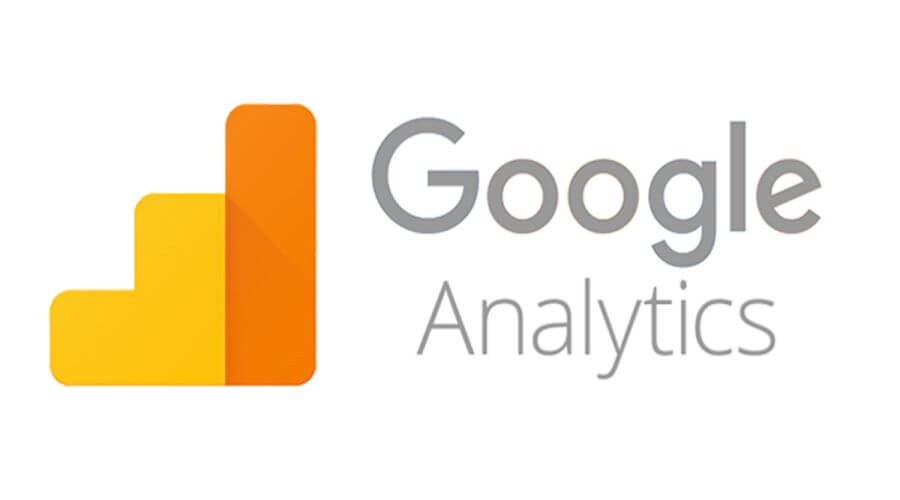
راهنمای کامل گوگل آنالیتیکس و روش استفاده از آن
گوگل آنالیتیکس که در ایران با نامهای گوگل آنالیز ، گوگل آنالیتیک و گوگل آنالیتیکز هم شناخته میشود، یکی از مهمترین ابزارهای تحلیل سایت در جهان است. ابزاری رایگان که اطلاعات مفصلی را در اختیار وبمسترها میگذارد. استفاده از این اطلاعات میتواند تاثیر بسیاری در سئو داشته باشد. برخی به اشتباه آنالیتیکس را ابزاری برای شناخت ترافیک ورودی سایت میدانند اما کاربردهای این ابزار فراتر از این حرفها است. در ادامه راهنمای کامل گوگل آنالیتیکس را خواهید دید که در آن به بررسی امکانات و نحوه کاربری آن ها میپردازیم.
چرا باید از گوگل آنالیتیکس استفاده کنیم؟
تحلیل دادهها برای هر سایت یا بلاگی مهم است. با در دست داشتن اطلاعات حاصل از تحلیل میتوانید محتوای سایت را برای مخاطب بهینه کنید. بدون تحلیل در تاریکی قدم میزنید. مسیری که رفتهاید مشخص نیست و مسیری که در پیش دارید نامعلوم است. موارد زیر تنها بعضی از اطلاعاتی هستند که آنالیتیکس در اختیارتان قرار میدهد:
- تعداد بازدیدهای سایت چقدر است؟
- بازدیدکنندهها از کجا به سایت وارد شدهاند؟
- موضوعات مورد علاقه بازدیدکنندهها چیست؟
- جنسیت بازدیدکنندهها چیست و میانگین سنیشان چقدر است؟
- کاربران چه مقدار زمان در سایت میگذرانند؟
- ترافیک ورودی سایت شما بیشتر از کجا تامین میشود؟
- هدفمندترین ترافیک سایت تان از چه جاهایی تامین شده است؟
- کدام صفحات بیشترین بازدید را داشتهاند؟
- چند درصد از کاربران فعال هستند؟
- کاربران بیشتر چه عبارات و کلماتی را در سایت جستوجو میکنند؟
- سرعت لود سایت چقدر است و از چه راههایی میتوان آن را افزایش داد؟
- و …
نصب و راهاندازی گوگل آنالیتیکس
برای شروع کار با این ابزار، به اکانت جیمیل خود لاگین کنید. سپس وارد سایت google analytics شوید.
پس از ورود به سایت فرمی را میبینید که در آن باید اطلاعات سایت خود را وارد کنید. در قسمت Account Name یک نام کاربری برای خود انتخاب کنید. در قسمت Website Name نام سایت خود و در قسمت بعدی لینک سایت را وارد کنید.
سپس باید دستهبندی موضوعی سایت را انتخاب و محدوده زمانی را مشخص کنید. در قسمت بعد چند گزینه وجود دارد که با انتخاب آنها به آنالیتیکس اجازه میدهید به دادههای وب سایتتان دسترسی داشته باشد. پیشنهاد میکنم تمامی گزینههای پیشفرض را قبول کنید و سپس گزینه Get Tracking ID را کلیک کنید.
در قسمت بعدی قوانین آنالیتیکس را مشاهده میکنید. دو باکس در این جا وجود دارند که باید آنها را تیک بزنید و سپس روی گزینه Accept کلیک کنید.
پس از قبول قوانین صفحه شما ساخته میشود و وارد آن میشوید. این جا هم مثل تمامی ابزارهای دیگر گوگل، یک کد پیگیری دریافت میکنید که باید آن را در تگ Head سایت خود وارد کنید.
اگر از سیستم وردپرس استفاده میکنید به پیشخوان بروید و قسمت نمایش / ویرایشگر را انتخاب کنید. سپس به پوشه Header.php بروید، کد را وارد کنید و روی گزینه ذخیره کلیک کنید.
خب حالا گوگل آنالیتیکس برای سایتتان نصب شده است. برای دیدن دادهها باید ۲۴ ساعت صبر کنید.
بررسی بخشهای مختلف گوگل آنالیتیکس
گوگل آنالیز بخشهای متعددی دارد و گزارشهای دقیق و مفصلی ارائه میدهد. در راهنمای کامل گوگل آنالیتیکس به بررسی و معرفی مختصر هر یک از این بخشها میپردازیم.
بخش Home
در این قسمت از گوگل آنالیتیک میتوانید یک نگاه کلی به عملکرد سایت خود داشته باشید. به صورت پیشفرض دادههای مربوط به یک هفته نمایش داده میشوند. در این قسمت تعداد کاربران، تعداد دفعات حضور کاربران در سایت، زمانی که هر بار در سایت گذراندهاند.
دستهبندی نوع ترافیک، بیشترین صفحات بازدیدشده و … را نیز در این قسمت مشاهده خواهید کرد.
بخش Customization در گوگل آنالیتیکس
این بخش چهار قسمت دارد.
در قسمت Dashboards میتوانید یک میز کار شخصی سازی شده برای خود بسازید.
در قسمت Custom Reports گزارشهای شخصی با معیار و متریکهای مشخص یا برای رویدادهای مشخص میسازید.
تمامی گزارشهایی را که قبلا ذخیره کردهاید میتوانید در قسمت Saved Reports ببینید.
در قسمت Custom Alerts هشدارهای شخصی تعریف میکنید. مثلا مشخص میکنید اگر میزان فروش به حد مشخصی رسید یک ایمیل برایتان ارسال شود.
گزارش Real time
در این بخش اطلاعات لحظهای را مشاهده میکنید. سایت در این لحظه چند نفر کاربر دارد؟ کاربران در کدام صفحات هستند؟ ازچه راهی وارد سایت شدهاند؟ و …
گزارش Acquisition
این گزارش تعداد و نوع ترافیک ورودی سایت را نشان میدهد. ترافیک ارگانیک، دایرکت، سوشال مدیا و … را میتوانید در این قسمت بررسی کنید و تصمیم بگیرید کدام قسمتها نیاز به فعالیت بیشتر دارند.
گزارش Behavior در گوگل آنالیتیکس
در این گزارش رفتار کاربران سایت را مشاهده میکنید. این که با بخشهای مختلف چگونه تعامل میکنند؟ چه مقدار زمان در صفحات میگذرانند؟ نرخ پرش چقدر است؟ سرعت بارگذاری سایت چقدر است؟ و …
گزارش Conversions در گوگل آنالیتیکس
در این ابزار میتوانیم اهدافی مشخص کنیم و سپس وضعیت دستیابی به آن اهداف را بررسی کنیم. مثلا تعیین کنیم هدفمان تبدیل چه تعداد بازدیدکننده به کاربر و چه تعداد کاربر به مشتری است. برای استفاده از این قسمت باید قبلا اهداف خود را در قسمت ادمین مشخص کرده باشید.
بخش Discover
این قسمت یک راهنمای کامل به زبان انگلیسی برای یادگیری گوگل آنالیتیکز در اختیارتان میگذارد.
بخش Admin
در این بخش تنظیمات اکانت گوگل آنالیتیکس و گزارشها را انجام میدهید. همچنین تنظیمات مربوط به ایجاد اهداف و فعال کردن قسمت فروشگاه سایت نیز در این قسمت انجام میشود.
تا این جا نگاهی کلی به ابزار گوگل آنالیتیکس انداختیم و با بخشهای مختلف آن آشنا شدیم. راهنمای کامل گوگل آنالیتیکس را مطالعه کنید و یک اکانت برای خود بسازید. در مقالههای بعدی هر بخش را به صورت جداگانه بررسی میکنیم و جزئیات گزارشها را میآموزیم.
چرا باید از گوگل آنالیتیکس استفاده کنیم؟
تحلیل دادهها برای هر سایت یا بلاگی مهم است. با در دست داشتن اطلاعات حاصل از تحلیل میتوانید محتوای سایت را برای مخاطب بهینه کنید. بدون تحلیل در تاریکی قدم میزنید. مسیری که رفتهاید مشخص نیست و مسیری که در پیش دارید نامعلوم است.
گوگل آنالیتیکس چه اطلاعاتی ارائه میدهد؟
دادههایی که آنالیتیکس ارائه میدهد تنوع بسیاری دارد. برای نمونه میتوان به این موارد اشاره کرد: تعداد بازدیدهای سایت چقدر است؟ بازدیدکنندهها از کجا به سایت وارد شدهاند؟ موضوعات مورد علاقه کاربران چیست؟ چه مقدار زمان در سایت میگذرانند؟ و .. .


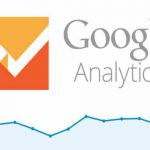
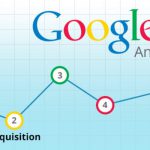

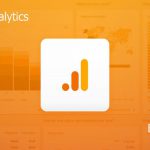
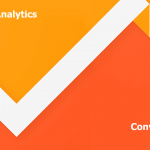
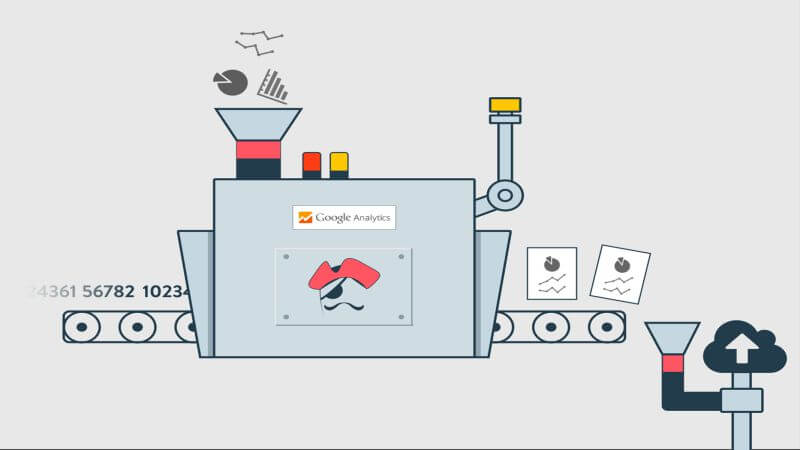
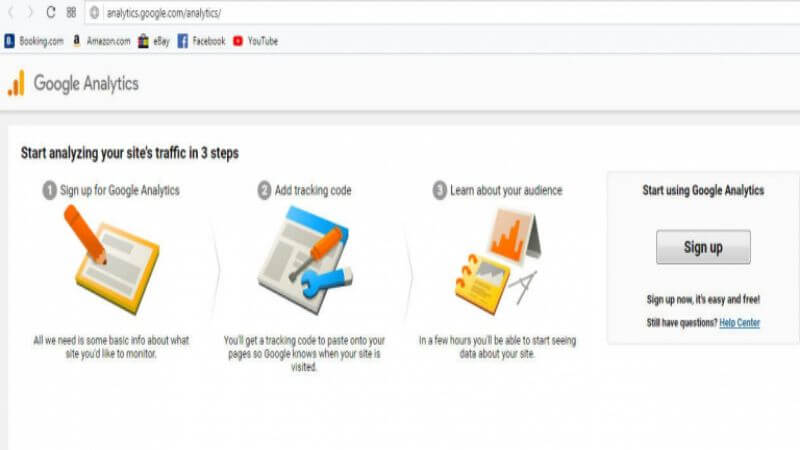
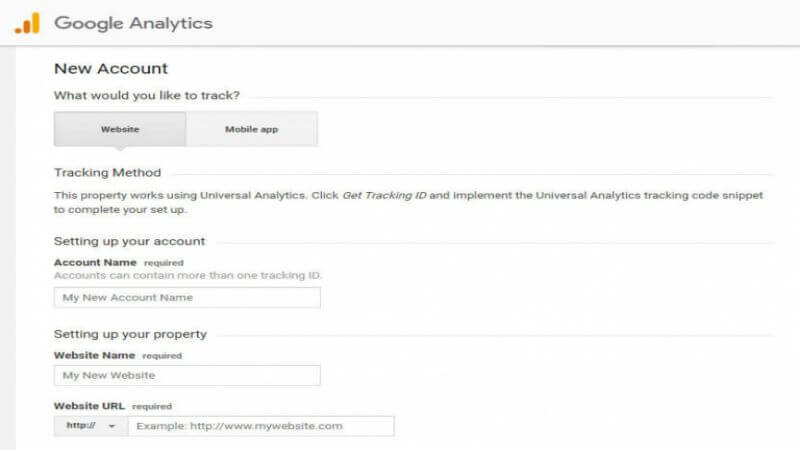
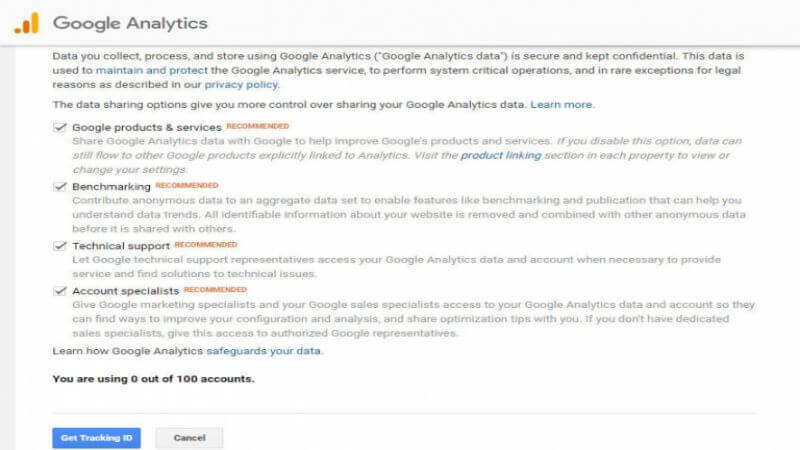
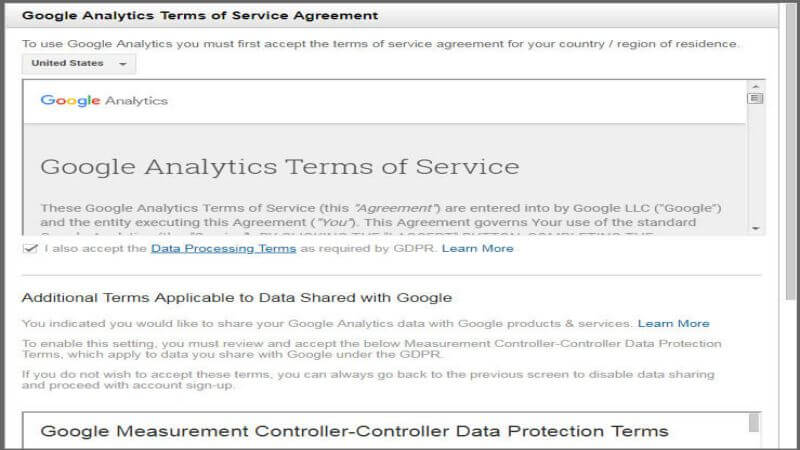
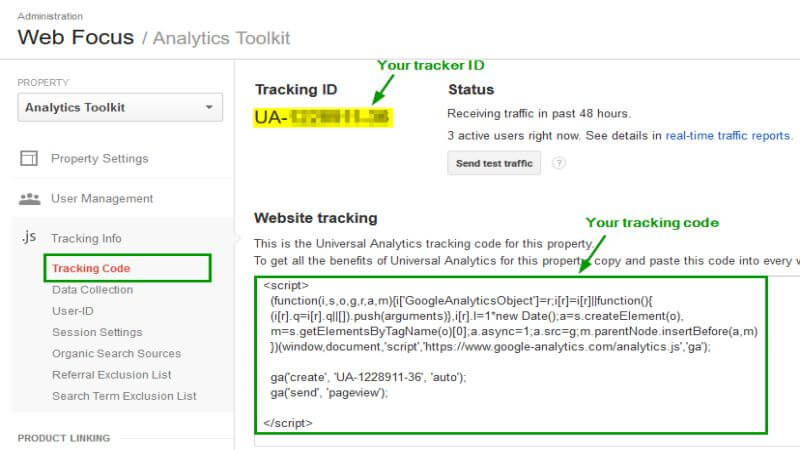
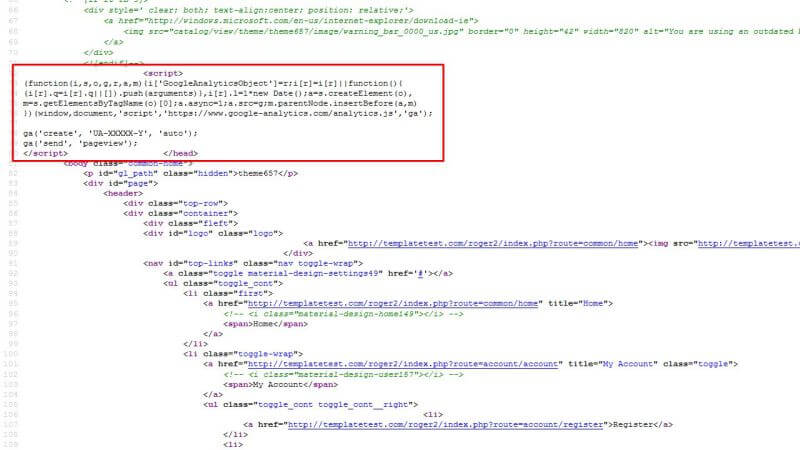
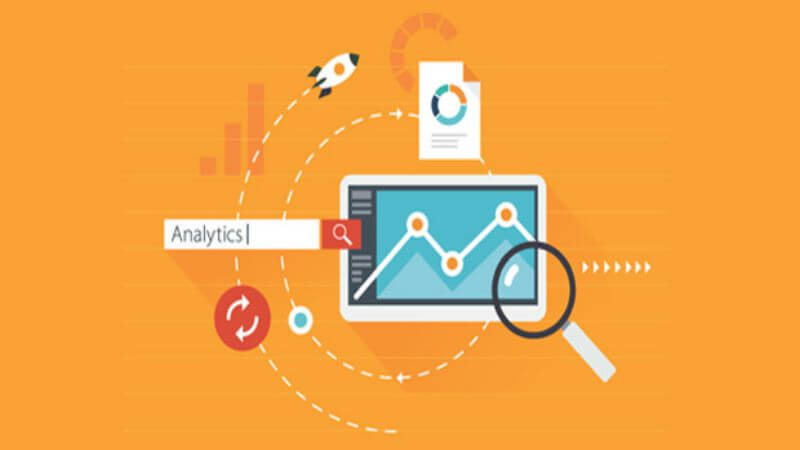
ارسال پاسخ